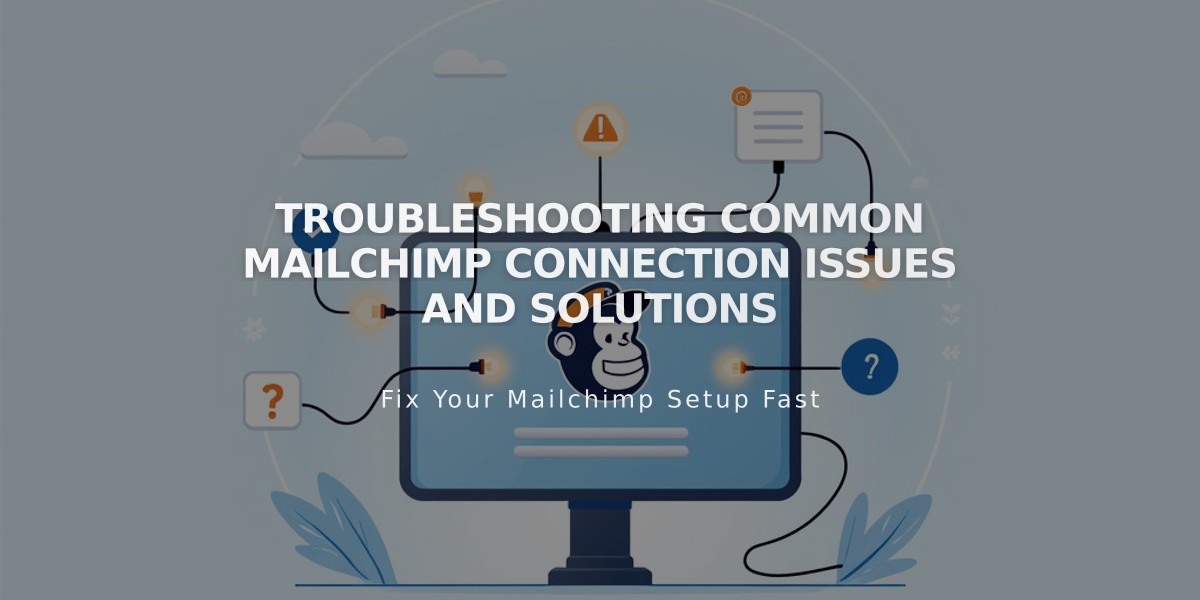
Troubleshooting Common Mailchimp Connection Issues and Solutions
Mailchimp connection problems can be frustrating. Here's how to fix common Mailchimp integration issues:
Form Submission Errors
Check these key requirements before troubleshooting:
- Maximum 30 fields per form
- All blocks connected to same audience must be identical
- Test with non-subscribed email addresses
If you receive "Error Sending Form" emails:
- Reset the connection:
- Open the block editor
- Go to Storage tab
- Disconnect Mailchimp
- Reconnect and reselect audience
- If errors persist:
- Reduce fields to under 30
- Uncheck required fields in Mailchimp
- Enable reCAPTCHA
- Try manual email address addition
Fixing Subscriber Issues
Uncheck Required Fields:
- Go to Audience page in Mailchimp
- Click Signup Forms
- Select Settings > Audience Fields
- Uncheck required boxes (except email)
Reset Account Permissions:
- Disconnect form in Squarespace
- Log into Mailchimp
- Go to Integrations > Manage
- Remove Squarespace connection
- Reconnect in Squarespace
- Test submission
- Reconnect all forms manually
Common Problems & Solutions
Subscribers not receiving confirmation emails:
- Check if double opt-in is enabled
- Verify email delivery settings in Mailchimp
Submission count discrepancies:
- Double opt-in requires email confirmation
- Disable double opt-in for automatic addition
Spam folder issues:
- Free email providers use strict DMARC policies
- Follow Mailchimp's delivery optimization guidelines
For existing audiences:
- Consider creating a new empty audience
- Connect forms to new audience
- Test submissions
If problems persist, contact Mailchimp support or review their documentation for additional assistance.
Related Articles

How to Set Up a Third-Party Subdomain on Squarespace: Step-by-Step Guide

